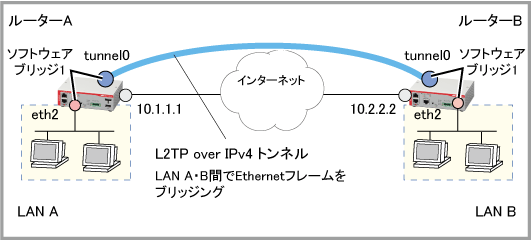
[index] AT-AR2010V コマンドリファレンス 5.4.6
| Ethernetインターフェース(ethX) | |||
| 802.1Q Ethernetサブインターフェース(ethX.Y) | |||
| L2TPv3トンネルインターフェース(tunnelX) | |||
| 802.1Q L2TPv3トンネルサブインターフェース(tunnelX.Y) | |||
| OpenVPN Tap(L2)トンネルインターフェース(tunnelX) | |||
| 802.1Q OpenVPN Tap(L2)トンネルサブインターフェース(tunnelX.Y) | |||
Note - 同じソフトウェアブリッジに所属するインターフェースのMTU値が異なる場合は、それぞれのMTU値を合わせるようにしてください(mtuコマンド)。
awplus(config)# bridge 1 ↓ |
awplus(config)# interface eth1 ↓ awplus(config-if)# bridge-group 1 ↓ awplus(config-if)# exit ↓ |
awplus(config)# interface eth2 ↓ awplus(config-if)# bridge-group 1 ↓ awplus(config-if)# exit ↓ |
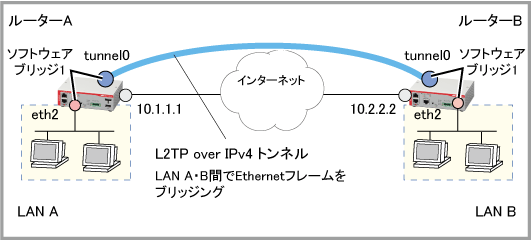
awplus(config)# interface tunnel0 ↓ awplus(config-if)# tunnel mode l2tp v3 ↓ awplus(config-if)# tunnel source 10.1.1.1 ↓ awplus(config-if)# tunnel destination 10.2.2.2 ↓ awplus(config-if)# tunnel local id 101 ↓ awplus(config-if)# tunnel remote id 102 ↓ awplus(config-if)# mtu 1500 ↓ awplus(config-if)# exit ↓ |
awplus(config)# bridge 1 ↓ |
awplus(config)# interface eth2 ↓ awplus(config-if)# bridge-group 1 ↓ awplus(config-if)# exit ↓ |
awplus(config)# interface tunnel0 ↓ awplus(config-if)# bridge-group 1 ↓ awplus(config-if)# exit ↓ |
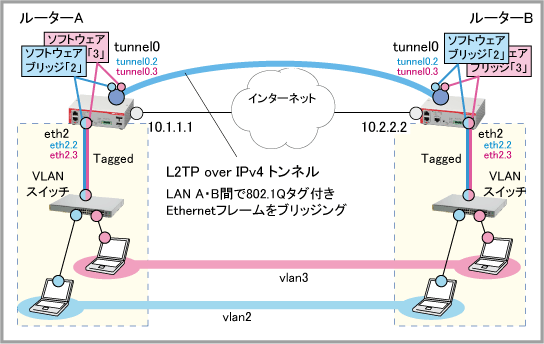
awplus(config)# interface eth2 ↓ awplus(config-if)# encapsulation dot1q 2 ↓ awplus(config-if)# encapsulation dot1q 3 ↓ awplus(config-if)# exit ↓ |
awplus(config)# interface tunnel0 ↓ awplus(config-if)# tunnel mode l2tp v3 ↓ awplus(config-if)# tunnel source 10.1.1.1 ↓ awplus(config-if)# tunnel destination 10.2.2.2 ↓ awplus(config-if)# tunnel local id 101 ↓ awplus(config-if)# tunnel remote id 102 ↓ awplus(config-if)# mtu 1500 ↓ |
awplus(config-if)# encapsulation dot1q 2 ↓ awplus(config-if)# encapsulation dot1q 3 ↓ awplus(config-if)# exit ↓ |
awplus(config)# bridge 2 ↓ awplus(config)# bridge 3 ↓ |
awplus(config)# interface eth2.2 ↓ awplus(config-if)# bridge-group 2 ↓ awplus(config-if)# exit ↓ awplus(config)# interface eth2.3 ↓ awplus(config-if)# bridge-group 3 ↓ awplus(config-if)# exit ↓ |
awplus(config)# interface tunnel0.2 ↓ awplus(config-if)# mtu 1500 ↓ awplus(config-if)# bridge-group 2 ↓ awplus(config-if)# exit ↓ awplus(config)# interface tunnel0.3 ↓ awplus(config-if)# mtu 1500 ↓ awplus(config-if)# bridge-group 3 ↓ awplus(config-if)# exit ↓ |
| 01-80-C2-00-00-00 | Spanning Tree BPDU |
| 01-80-C2-00-00-01 | IEEE802.3x PAUSE |
| 01-80-C2-00-00-02 | IEEE802.3ad LACP |
| 01-80-C2-00-00-03 | IEEE802.1X EAPOL |
| 01-80-C2-00-00-0E | IEEE802.1AB LLDP |
awplus> show bridge ↓ |
awplus> show bridge macaddr ↓ |
awplus(config)# mac-filter denyA ↓ |
awplus(config-macfilter)# rule dstA deny dmac 0000.5e00.530a smac any proto any ↓ awplus(config-macfilter)# rule srcA deny dmac any smac 0000.5e00.530a proto any ↓ awplus(config-macfilter)# rule others permit dmac any src any proto any ↓ |
Note - MACフィルターでは、どのルールにもマッチしなかったフレームは破棄される点に注意してください。この例ではリストの末尾にすべてを許可するルール「others」を配置することで、それまでのルールにマッチしなかったフレームを許可しています。
awplus(config)# interface br1 ↓ awplus(config-if)# mac-filter-group denyA ↓ |
awplus(config)# interface br1 ↓ awplus(config-if)# no mac-filter-group denyA ↓ |
awplus# show mac-filter ↓ Bridge Rule DMAC SMAC Pkt Count Byte Count ------------------------------------------------------------------------------- br1 dstA 0000.5e00.530a any 0 0 br1 srcA any 0000.5e00.530a 0 0 br1 others any any 0 0 |
awplus# clear mac-filter counter ↓ |
awplus(config)# bridge 1 ↓ |
awplus(config)# interface br1 ↓ awplus(config-if)# ip address 192.168.100.1/24 ↓ |
(C) 2016 アライドテレシスホールディングス株式会社
PN: 613-002311 Rev.A